یکی از مشکلات همیشگی در زمان Post Production، انتخاب بخشی از تصویر رندر شده برای اعمال تغییرات می باشد. به عنوان مثال اگر بخواهید در یک صحنه فقط یک بخش خاص از صحنه مثلا مدل یک مبل را اصلاح رنگ کنید، یا می بایست قبلا لایه رندرینگ آن را جداگانه حساب کرده باشید و از فرمت های Open EXR و یا … استفاده کرده باشید و یا اینکه در نرم افزارها اصلاح تصویر مانند Photoshop آن را انتخاب کرده و ویرایش نمایید. هر چه صحنه شما شلوغ تر باشد و یا از المان های بیشتر با جزییات بالاتری استفاده کرده باشید،
کار انتخاب سخت تر خواهد شد. اینکه در یک صحنه شلوغ بخواهیم همه مدلها را در لایه های جداگانه رندر کنیم نیز علاوه بر حجم بالای تصویر خروجی و زمان بسیار زیادی که برای رندر آن می بایست در نظر داشته باشید، عملا در برخی موارد اینکار غیر ممکن خواهد بود.

Cryptomatte
از این رو بود که ایده استفاده از راهکاری ساده تر برای انتخاب بخش های مورد نظر تصویر بعد از رندرینگ به ذهن توسعه دهندگان خطور کرد و نتیجه آن Cryptomatte شد. Cryptomatte یک تصویر چند کاناله می باشد که عموما با فرمت EXR ذخیره میگردد. در این تصویر کانالهای موجود هر دو اطلاعات ID و Pixel ها را به صورد سفارشی ذخیره میکنند. این اطلاعات توسط یک Metadata کمک میکند که اسم هر ID بر اساس Material ID یا Object ID و یا خصوصیتی ترکیبی از هر کدام بر اساس نرم افزار مورد استفاده ذخیره گردد.
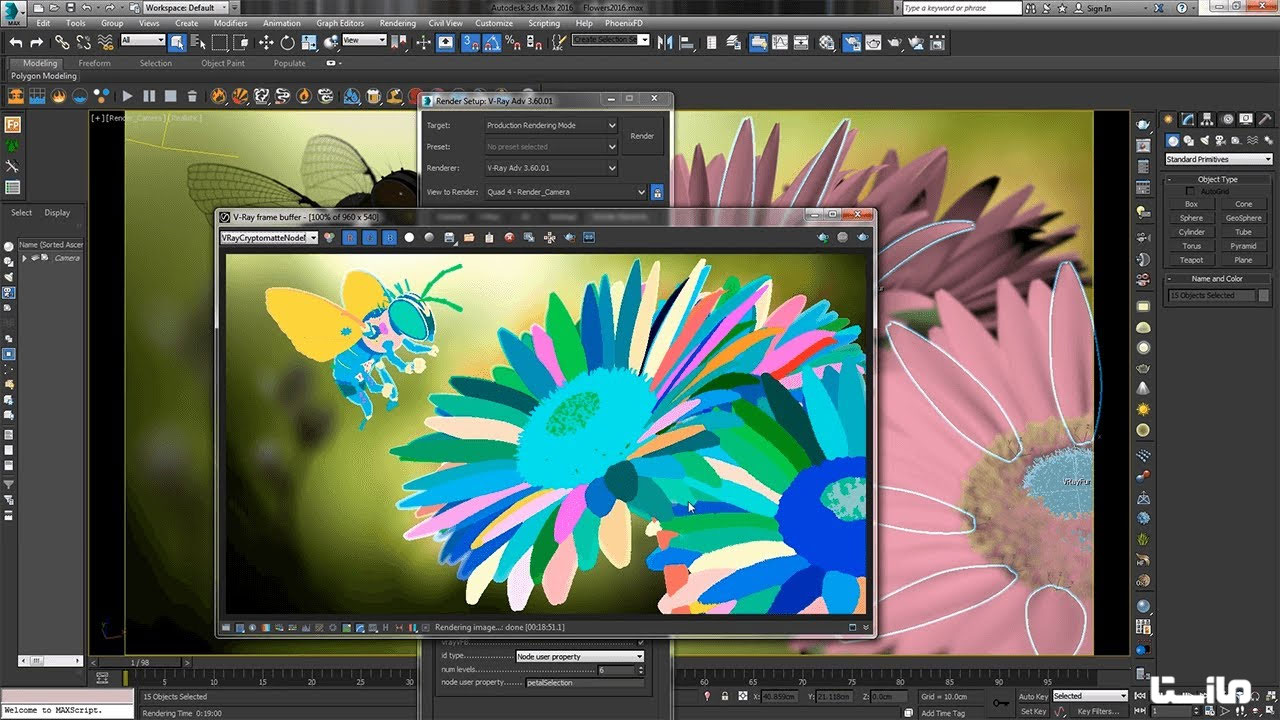
این قابلیت کانالها به شما اجازه میدهد که به سادگی هر چه تمامتر، Matte های مورد نظرتان را بر اساس ID های انتخابی استخراج نموده و انتخاب نمایید. نکته بسیار مهم است که این Matte ها بشدت دقیق هستند و برای تمامی موضوعات، متریال های و یا asset های درون صحنه قابل استفاده می باشند. به تصویر زیر دقت فرمایید. بعد ID هایی جداگانه به صورت رنگ های مجزا و مستقل در اختیار کاربر می باشند که هر رنگ معرف یک ID بوده و به سادگی میتوانید آن را انتخاب نمایید.

اگر تصورتان این است که استفاده از Cryptomatte ضروری نیست، باید به این نکته توجه کنید که انتخاب یک موضوع در تصویر رندر شده در صورتی که آن موضوع ابعاد مشخصی داشته باشد به سادگی انجام میشود، اما برای مدلهای پیچیده و شلوغ مثل چمن، درختان، و … این کار به سختی انجام خواهد گرفت و در برخی موارد غیر ممکن خواهد بود. نکته دوم اینکه انتخاب هر بخشی از تصویر در رندر تک فریم بسیار ساده و امکان پذیر است، اما در رندر انیمیشن و ویدیویی چه خواهید کرد؟
خوب حالا به تصویر زیر دفت فرمایید. همانطور که گفته شد شما میتوانید بر اساس Material ID و یا Object ID و یا هردو و یا asset ها درخواست کانال Cryptomatte را بدهید. به عنوان مثال در تصویر زیر کانال Material ID Cryptomatte نشان داده شده است. هر متریال به صورت یک رنگ مستقل و مجزا امکان انتخاب را به شما خواهد داد. کافیست که فقط متریال مورد نظرتان را از روی تصویر انتخاب کنید تا بتوانید ویرایش مورد نظر را بروی متریال انتخاب انجام دهید.

در تصویر زیر همان رندر با کانال Object ID Cryptomatte به نمایش گذاشته شده است.
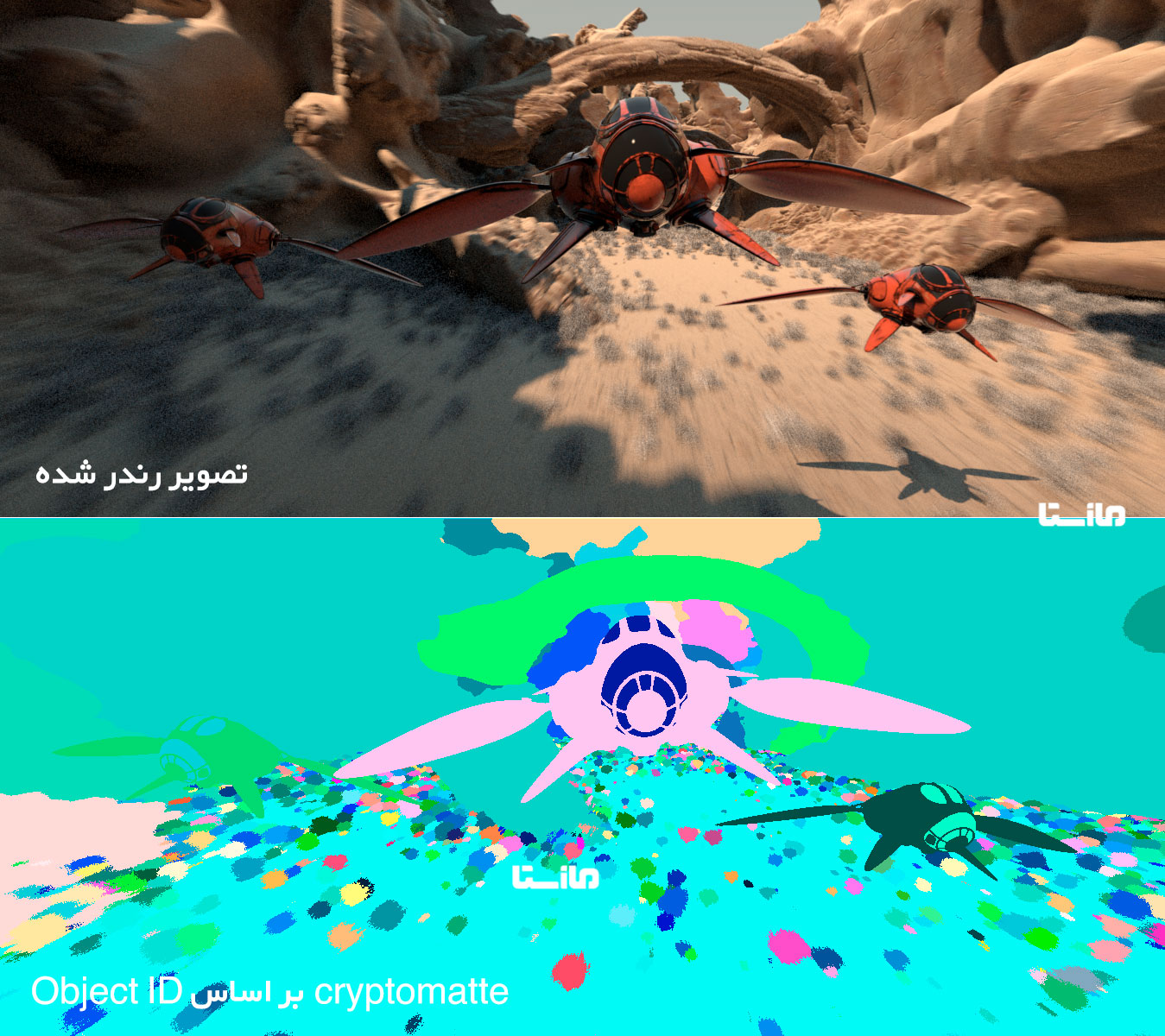
و در نهایت در تصویر زیر کانال Asset در Cryptomatte به نمایش گذاشته شده است.

شاید دیگر نیازی به توضیح نداشته باشد که استفاده از Cryptomatte چقدر میتواند فرایند Post-Production را سریعتر و راحتتر کند. از آنجایی که تقریبا تمام موتورهای رندرینگ از Cryptomatte پشتیبانی میکنند، نگرانی بابت این موضوع نخواهید داشت. ویدیوهای زیر را برای بررسی و روش کار با Cryptomatte ببنید و از قابلیت های آن در برنامه های خود استفاده نمایید. در زیر ویدیوهایی در زمینه استفاده از موتورهای Redshift , V-Ray و … را خواهید دید.